![]()
Leawo UHD変換は UHD Blu-rayを動画ファイルに変換する Leawo Prof. Mediaのリッピングモジュール。
Leawo UHD変換 の特徴
- UHD Friendlyドライブや LibreDriveドライブを使用して 4K UHD Blu-rayのコピーガードを回避
- MP4, AVI, ASF, WEBM, MOV, RMVB, FLV, WMV, MKV, MPEG-1, MPEG-2, 3GPへの変換をサポート
- ハードウェアアクセラレーションによりエンコード処理を高速化
コピーガードを回避するためには特定バージョンのファームウェアの光学ドライブ(UHD Friendlyドライブ )やカスタマイズされたファームウェアに更新された光学ドライブ(LibreDriveドライブ )が必要。
UHD Friendlyドライブ/ LibreDriveドライブについては下記参照。
開発元
- 開発元:Leawo Software
- 開発元の拠点:中国
中国国内での企業名は Shenzhen Moyea Software 。
ダウンロード
違法性
日本の著作権法は「私的使用の複製」を認めているが、「技術的保護手段の回避」が禁止されているため、「電子的方法や磁気的方法」など、人が知覚できない方法で保護されたコンテンツの保護を解除する行為は個人使用であっても認められておらず、Leawo UHD変換を使用してメディアの保護を解除すると著作権法違反になる。
ただし、著作権法は著作者の利益が不当に害される著作権侵害を除き、権利者(被害者)が告訴しないと起訴できない親告罪で、コピーガードを回避したリッピングやダウンロードは違法だが刑事罰はない。
- リッピングやキャプチャの違法性については 著作権法とリッピングやキャプチャの違法性 を参照。
システム要件
- バージョン:13.0.0.3
- OS:Windows 7/ 8.x/ 10/ 11
- CPU:Intel / AMD 1GHz 以上
- RAM:512MB(1GB 以上推奨 )
- グラフィック:NVIDIA GeForce GTX 260 相当以上
- 光学ドライブ:UHD Friendlyドライブ
GPUが H.264や H.265のエンコードをサポートしていれば、ハードウェアアクセラレーションによりエンコード処理が高速化する。
インストール

公式サイト の「ダウンロード」をクリックしてインストーラーをダウンロード。
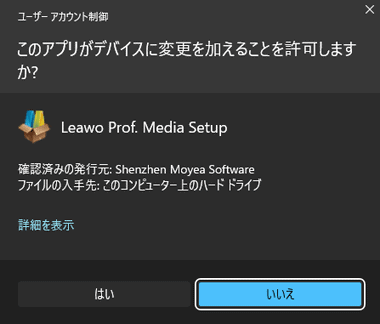
ダウンロードしたインストーラーを開き、ユーザーアカウント制御のプロンプトが表示されたら「はい」で許可。
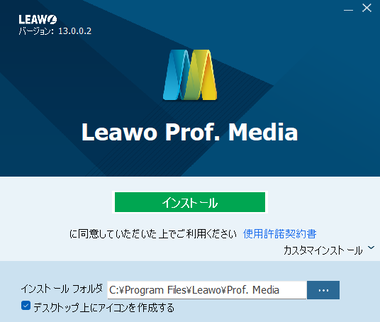
使用許諾書に問題なければ「インストール」。
インストール先は カスタマインストール から編集できる。

インストールが完了したら「今すぐ実行する」をクリックして Leawo Prof. Media を起動。
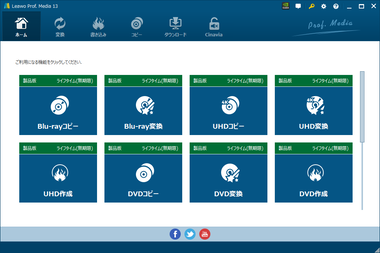
インストール後に起動した状態では ファイルのドラッグ &ドロップが反応しない ため、Leawo Prof. Mediaを再起動する。
GPU アクセラレーション
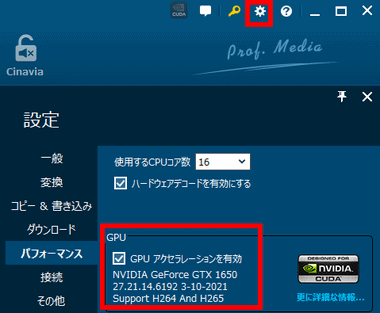
NVIDIAの CUDA か AMDの AMD APP をサポートしているグラフィックカードを使用している場合は、右上の 設定 から パフォーマンス を選択し、GPU アクセラレーションを有効 にチェックを入れて「保存」すると動画のエンコード/ デコードのパフォーマンスが向上する。
Leawo UHD変換 の使い方
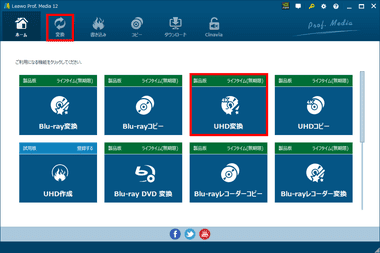
Leawo Prof. Media を起動してメニューの 変換 か、ホームの UHD変換 を選択。
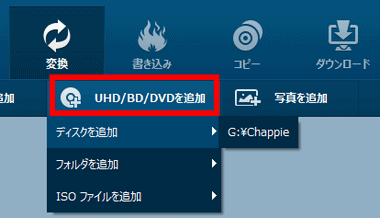
リッピングするディスクをドライブにセットして、左上にある UHD/ BD/ DVD を追加 のプルダウンメニューから ディスクを追加 でドライブにセットしたディスクを選択。
BD/ DVD フォルダや ISOファイルをコピーする場合は、UHD/ BD/ DVD を追加 から対象のフォルダやファイルを指定する。
ディスクを読み込む際にドライブから異音がしたら読み込みを中止し、ディスクをイジェクト後に再度セットする。
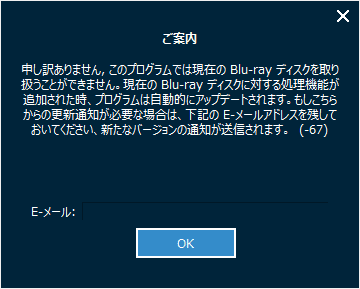
未サポートのタイトルはダイアログが表示される。
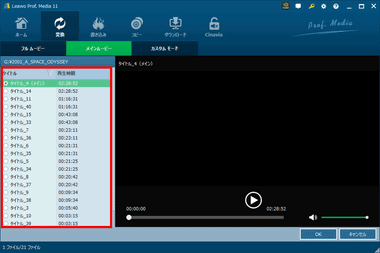
ディスクを認識すると左ペインにタイトル が表示される。
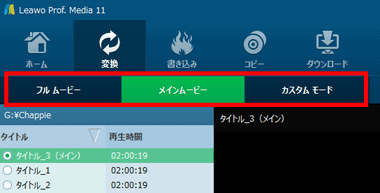
タイトルの取り込みは フルムービー・メインムービー・カスタムモード の 3種類で、デフォルトは メインムービー になっている。
- フルムービー
ディスクに収録されているタイトルを一括して取り込む。 - メインムービー
本編のタイトルのみ取り込む。 - カスタムモード
複数のタイトルを任意で選択して取り込む。
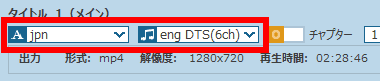
取り込んだ タイトルの 字幕・音声 のリストから出力する項目にチェックを入れる。
マルチトラックをサポートしたロスレスの MP4/ MKV 以外の出力フォーマットは、取り込める音声は 1 トラックで、字幕は 焼付け(レンダリング)になる。
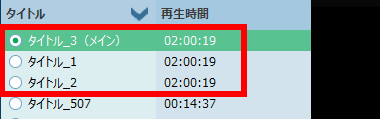
多国語を収録している UHD Blu-rayにはメインムービーが複数あり、デフォルトで選択されているタイトルに日本語字幕が含まれていないケースが多いので、字幕に jpn を含む本編タイトルを指定する。
タイトルを読み込んだ後でも UHD/ BD/ DVD を追加 から再設定できる。
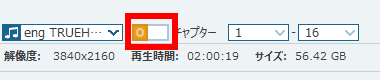
出力するチャプターを指定する場合は、スライダーをクリックしてオンにするとチャプター選択が可能になる。
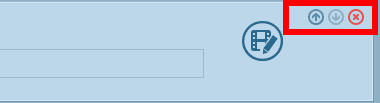
取り込んだタイトルは右上にマウスオーバーで表示されるアイコンで 並び替え と 削除 が可能。

変換 横のアイコンはファイルの出力方法を表しており、初期状態では追加された各タイトル毎にファイルが作成される。

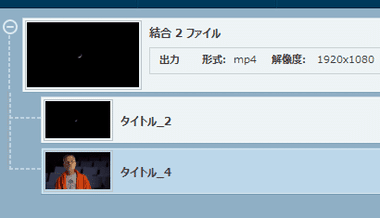
各タイトルを 1つのファイルに結合(マージ)して出力する場合は、アイコンをクリックして変更し、タイトルや順序などを編集。
出力フォーマットの変更
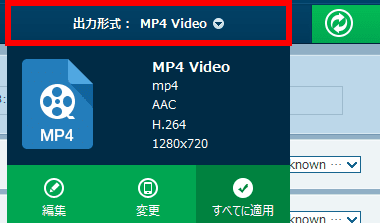
出力するファイル形式の確認・編集は 出力形式 をクリックしてメニューを選択。
- 編集
使用するコーデック・ビットレートなどを変更。 - 変更
ファイルフォーマットを他のフォーマットに変更。 - すべてに適用
デフォルトでオンになっており、すべてのタイトルで同じ設定が適用される。
出力フォーマットはデフォルトで MP4に設定されている。
編集 – 出力設定
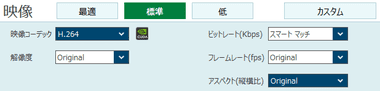
編集 では画質を 最適・標準・低 から選択できる。
ファイル形式がデフォルトの MP4 の場合、映像コーデックは H.264、ビットレートは スマートマッチ、解像度・フレームレート・アスペクト比 は オリジナル に設定されている。
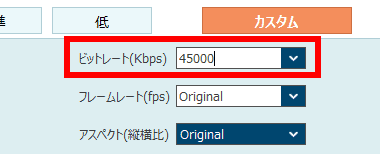
スマートマッチ は画質を低 に設定しても設定値が高く、ファイルサイズが肥大化する傾向があるため、ビデオコーデックに H.264 を使用する場合は 30000~60000 kbpsの間で設定する。
Lossless Video を除き、色深度はすべて 8bitになる。
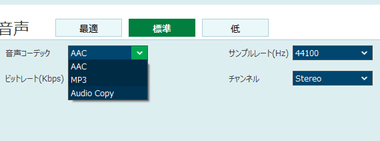
音声は 標準 の デフォルト設定が音声コーデック AAC で、ビットレートが 128 kbps と低いため、多少ファイルサイズは大きくなるが、ソースの音源をロスレスで取り込める Audio Copy の使用を推奨。
変更 – 出力フォーマット
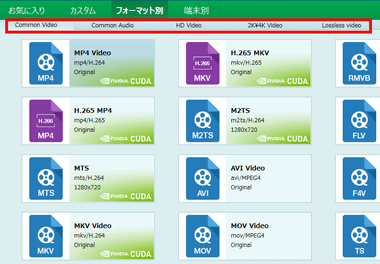
フォーマットの表示は上部の Common Video・Common Audio・HD Video・4K Video でカテゴリーの切り替えができる。
デフォルト設定で変換すると解像度が 3840 x 2160の MP4ファイルで出力されるが、HDRは維持されないため、色深度 10 bitの動画ファイルに変換する場合は無圧縮(無劣化)の Lossless video で出力する。
編集
![]()
カット・トリミング・画質調整などの編集を行う場合は、各タイトルの右端にある編集アイコンをクリック。
Lossless video は編集は不可。
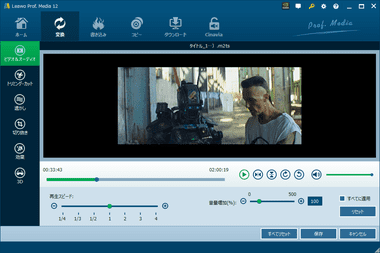
左サイドバー から使用する機能を選択する。
- トリム:動画の一部分のみを切り抜く。
- 透かし:動画に文字や画像を表示する。
- 切り抜き:バウンディングボックスで指定した範囲のみを出力する。
- 効果:明るさ・コントラスト・彩度のほか音量 などの調整をする。
- 3D:2D動画を 3Dにすることができる。
3D化した動画を視聴するには 3Dをサポートしたモニタとメガネが必要。
ファイルの出力

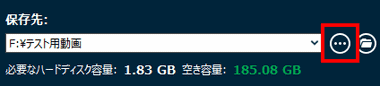
右上の「変換」をクリックし、保存先の項目で 3 点リーダーから保存先を指定して 変換 で実行。
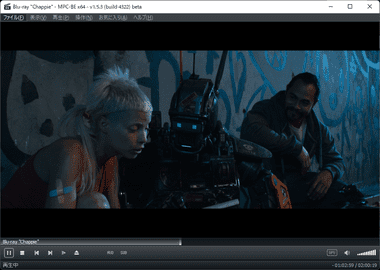
出力したメディアの再生チェックをして完了。
備考
UHD Frendlyドライブの使用が前提のため導入のハードルが高く、UHD Frendlyドライブも新品での入手が難しくなってきている。
アプリの操作は簡単だが、デスクトップPCで光学ドライブの換装とファームウェアの更新ができないと使えないので要注意。
購入方法

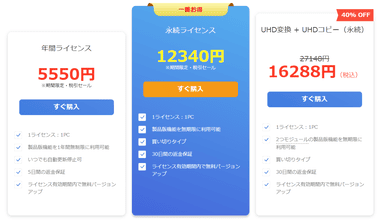
公式サイト の「すぐ購入」からプランを選択して決済し、決済が認証されると登録したメールアドレスに 2Checkout サポートからライセンスキーが記載された注文確認メール が届く。
プランは 1 年間有効なサブスクリプションタイプと永続的にアップデート・アップグレードが可能な永久版が提供されており、通年キャンペーンを実施しているので キャンペーン 特設ページ を確認。
- 購入方法については Leawo製品の購入とライセンスコードの登録方法 を参照。
関連記事
Leawoの主力製品であるProf.Media、CleverGet、Prof.DRMの機能を紹介し、現在実施中のセール概要、購入手順、ライセンス登録(アクティベーション)、サブスクリプションのキャンセル方法、注文確認メールの再取得方法までを順を追って具体的に解説するガイドです。
iTunes Store・Apple Musicのコンテンツ、 Kindle・Koboの電子書籍、Spotifyで配信されている楽曲の保護を解除できる マルチ DRM解除アプリ
Amazon Prime Video, Netflix, U-NEXT, Abemaなど国内外の VODで配信されているタイトルや 1000を超える動画サイトのコンテンツをダウンロードできる、簡単操作でリーズナブルなオールインワンタイプの動画ダウンローダー
DVD・Blu-ray・UHD BD のコピーガード解除機能を実装した 簡単操作のリーズナブルな リッピング・コピー・オーサリング関連の トータルソリューションアプリ
コピーガードで保護された Blu-ray / DVD を MP4・MKV・AVI などの動画ファイルに変換できる、簡単操作の リーズナブルな リッピングモジュール










